المحتوى:
يمكن تثبيت متصفح ياندكس ليس فقط على الكمبيوتر، ولكن أيضًا على الهاتف الذكي. الطرق الموضحة أدناه تم تناولها على سبيل المثال للأجهزة المحمولة التي تعمل بنظام أندرويد، بينما تم ذكر الاختلافات في عمل التطبيق على نظام IOS بشكل منفصل.
الطريقة 1: تحديث المتصفح
قد تكون المشكلة ناتجة عن استخدام إصدار قديم من البرنامج، لذا حاول أولاً تحديث متصفح ياندكس. لدينا على موقعنا تعليمات مفصلة حول كيفية القيام بذلك على الكمبيوتر والهاتف الذكي.
لمزيد من التفاصيل:
كيفية تحديث متصفح ياندكس إلى أحدث إصدار
كيفية تحديث متصفح ياندكس على الهاتف الذكي
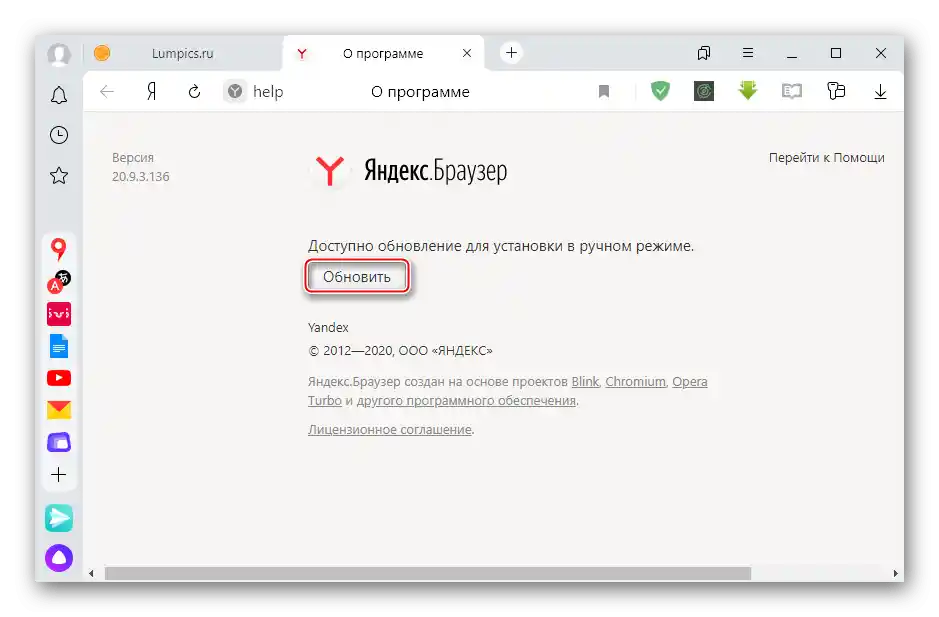
الطريقة 2: استئناف التحميل
إذا توقفت البيانات من الإنترنت فجأة عن التحميل، فقد يكون عملية التحميل قد تم إيقافها. في هذه الحالة، ما عليك سوى استئنافها.
الخيار 1: الكمبيوتر
- يقع رمز الملف الذي يتم تحميله على الشريط الجانبي الأيمن من شريط العنوان. انقر عليه بزر الماوس الأيمن واختر من القائمة السياقية "استئناف التحميل".
- أو اضغط على أيقونة "التحميلات"، وابحث عن الملف الذي تم إيقاف تحميله، واستمر في تحميله.

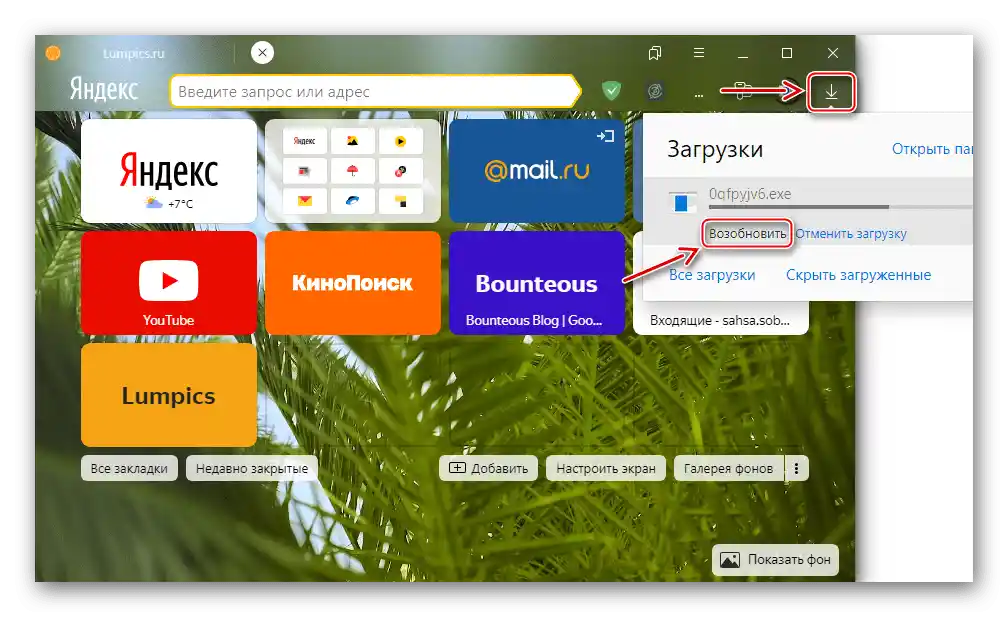
الخيار 2: الجهاز المحمول
على هواتف أندرويد، يتم عرض حالة البيانات التي يتم تحميلها في منطقة الإشعارات.نفتحها بالسحب من أعلى الشاشة إلى أسفل، نضغط على الملف الذي يتم تحميله لفتح قائمة السياق، ثم نضغط "متابعة".
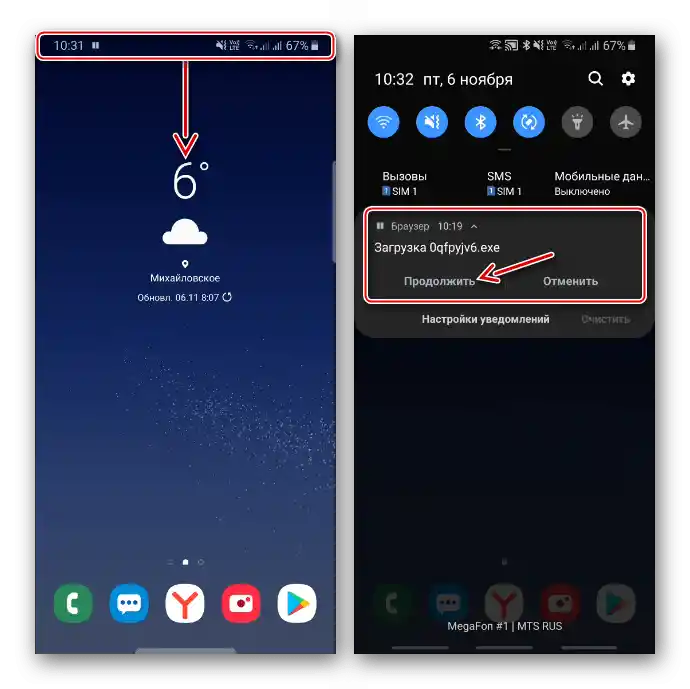
في متصفح Yandex للأجهزة التي تعمل بنظام IOS، لا توجد هذه الميزة، حيث يتم التحميل داخل التطبيق.
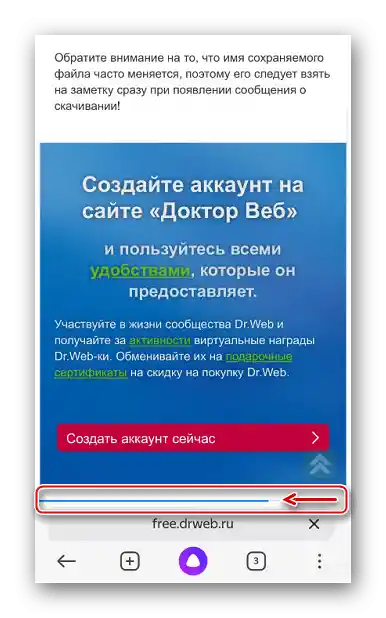
الطريقة 3: تعطيل حماية المتصفح
يتضمن متصفح ياندكس تقنية Protect. تقوم هذه التقنية بحظر البيانات من الإنترنت التي تعتبر ضارة. يتم فحص جميع الأرشيفات والملفات التنفيذية التي يتم تحميلها. إذا اشتبه المتصفح في شيء ما، فإنه يضع علامة عليها على الفور برمز علامة التعجب ويوقف التحميل. ومع ذلك، يمكن تحميلها على أي حال. للقيام بذلك، يجب فقط تعطيل الحماية، لكن Yandex لا توصي بذلك.
الخيار 1: الكمبيوتر
- نضغط على أيقونة "القائمة" ونفتح "الإعدادات" للمتصفح.
- ننتقل إلى علامة التبويب "الأمان" وفي قسم "حماية من التهديدات" نقوم بإيقاف تشغيل ميزة "التحقق من أمان المواقع التي تمت زيارتها والملفات التي تم تحميلها". سيكون هذا كافياً، لذا من الأفضل عدم لمس الخيارات الأخرى في هذا القسم. نبدأ التحميل مرة أخرى.
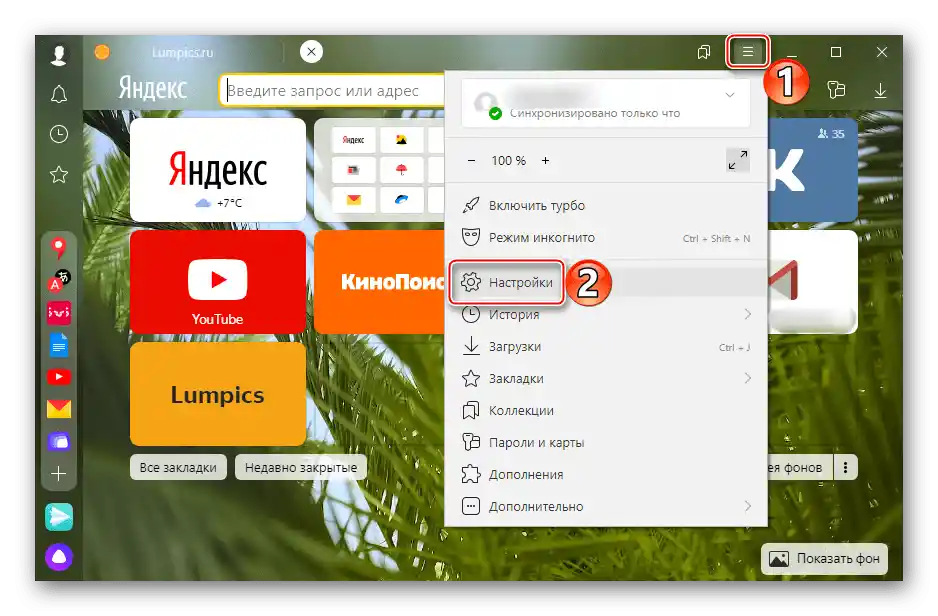
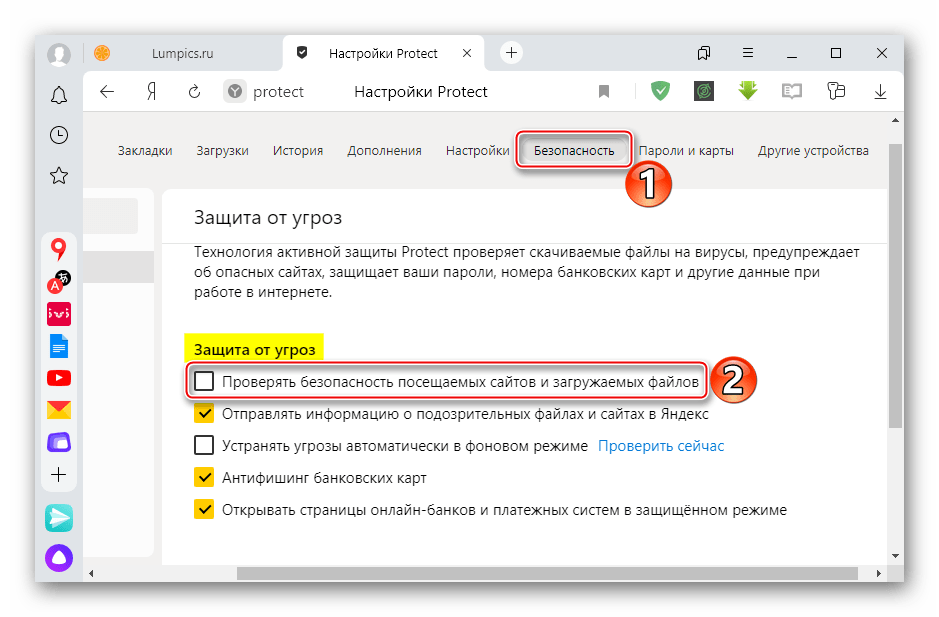
الخيار 2: الجهاز المحمول
في متصفح الويب المحمول، الأمور أبسط. هنا Protect أيضاً يتحقق من جميع البيانات، وإذا اكتشف محتوى ضار، فإنه ينبه بذلك ويقترح حذف الملف. في هذه الحالة، يمكن تجاهل التحذير ببساطة.
الطريقة 4: تحرير المساحة
سيتوقف تحميل الملف إذا لم يكن هناك مساحة كافية على القرص. لتحرير الذاكرة، قم بحذف بعض الملفات غير الضرورية. بالإضافة إلى ذلك، استخدم توصياتنا لتحرير المساحة على الكمبيوتر والجهاز المحمول.
لمزيد من التفاصيل:
كيفية تحرير المساحة على القرص C في Windows
كيفية تحرير الذاكرة على الهاتف
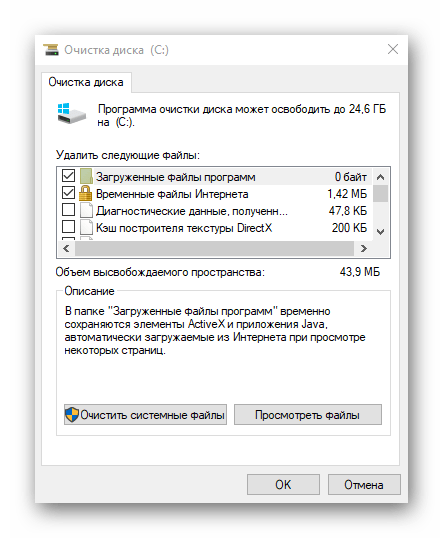
الطريقة 5: تغيير مجلد التحميل
إذا كان التحميل يتوقف باستمرار عند تنزيل أي ملفات، حاول تغيير موقع المجلد الذي يتم حفظها فيه.على سبيل المثال، قم بإنشائها على قرص آخر إذا كان ذلك ممكنًا. في إعدادات متصفح ياندكس للأجهزة المحمولة، لا توجد هذه الخيار، ولكن يمكن القيام بذلك في متصفح الويب على الكمبيوتر.
- ندخل إلى "الإعدادات" لمتصفح ياندكس، ننتقل إلى قسم "الأدوات" وفي كتلة "الملفات المحملة" نضغط على الرابط بجانب بند "حفظ في".
- نختار الدليل على هذا القرص أو قرص آخر.
![اختيار المجلد لحفظ الملفات المحملة في متصفح ياندكس على الكمبيوتر]()
سيظهر مسار جديد لحفظ البيانات المحملة.
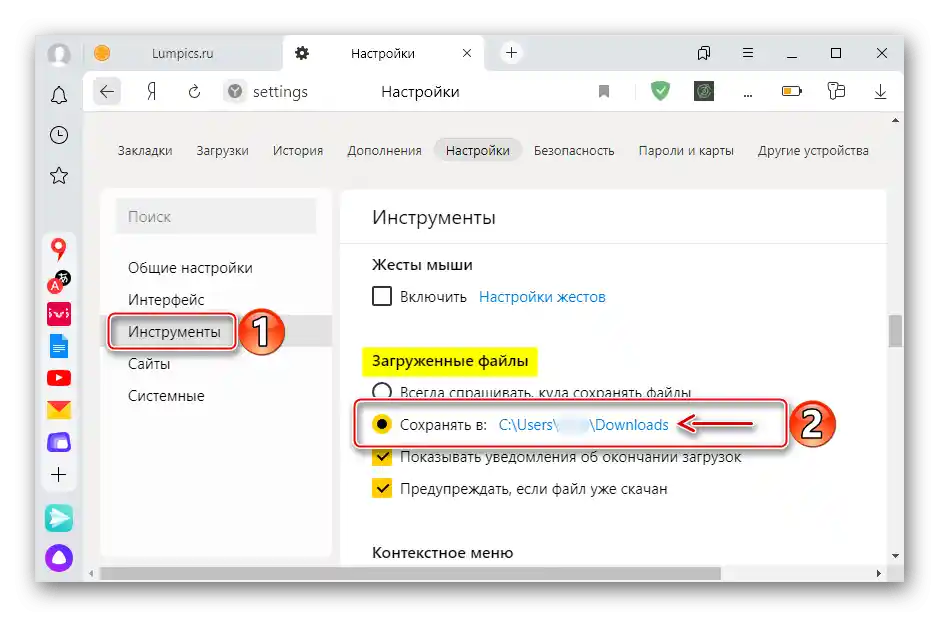
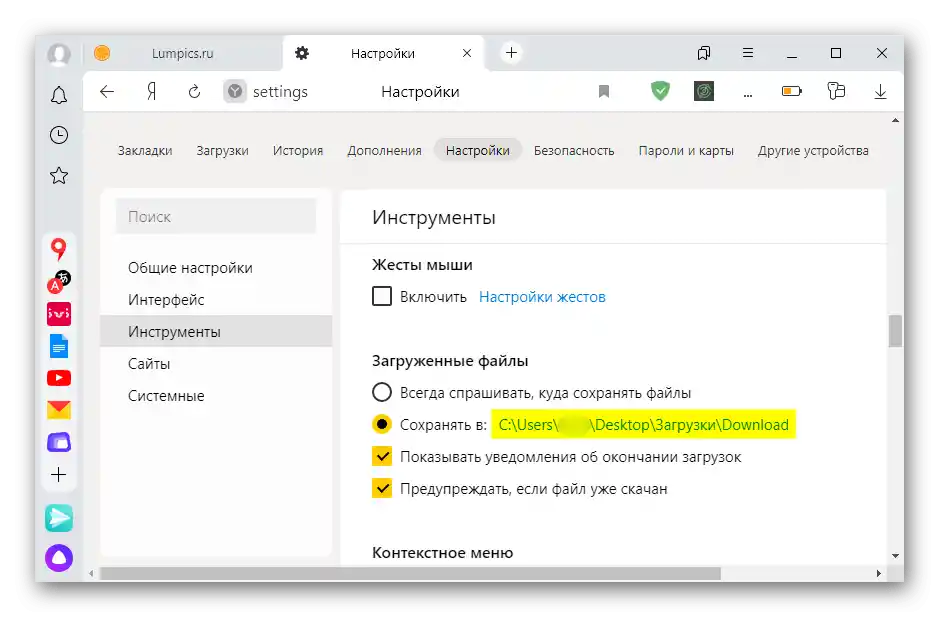
الطريقة 6: إعادة تثبيت المتصفح
أثناء استخدام المتصفح، يجمع معلومات متنوعة - ذاكرة التخزين المؤقت، الكوكيز، التاريخ، وغيرها. يتم تغيير الإعدادات وتثبيت الإضافات فيه. يمكن أن يؤثر ذلك سلبًا على بعض وظائفه وكذلك على العمل بشكل عام. حاول إعادة ضبط إعدادات المتصفح، وإذا لم يساعد ذلك، قم بإزالته وإعادة تثبيته. لقد كتبنا بالتفصيل عن طرق استعادة وإعادة تثبيت متصفح ياندكس في مقالات منفصلة.
لمزيد من التفاصيل:
كيفية استعادة متصفح ياندكس
إعادة تثبيت متصفح ياندكس مع حفظ الإشارات المرجعية
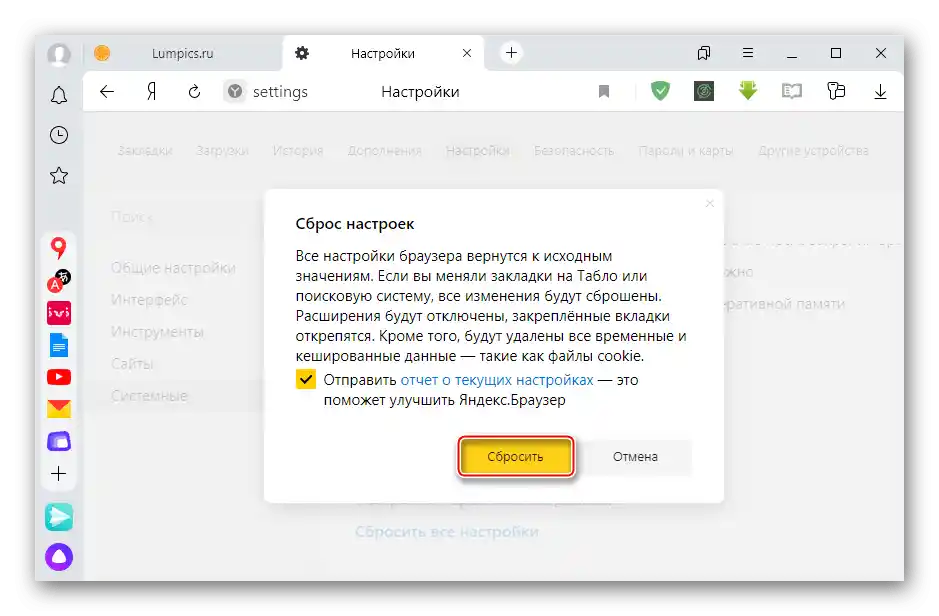
إذا لم تقم الطرق الموضحة بحل المشكلة، يرجى الاتصال بدعم ياندكس. اشرح لهم الوضع وأخبرهم عن الإجراءات التي اتخذتها بالفعل، حتى يتمكنوا من إيجاد حل بشكل أسرع.
